Belajar Menu Pivot Table
Pivot table adalah salah satu menu Excel yang berfungsi untuk menyajikan laporan dari suatu database secara cepat dengan tampilan table aktif. Untuk memulai belajar menu Pivot Table ini kita membutuhkan sebuah ntoh database. Pada share kali ini ada sebuah contoh database, sales order produk mi instan, seperti tersaji pada sreenshot dibawah ini.
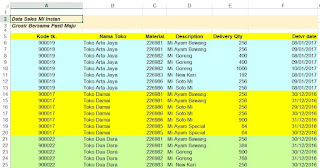
Baiklah kita akan mulai pada penerapannya
1. Pilih menu INSERT > PIVOT TABLE.
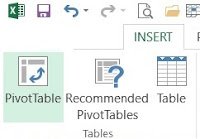
2. Maka akan muncul jendela dialog Create Pivot Table.

- Pada bagian Choose the data that you want to Analyze buat range area pada table yang akan dibuat Pivot, dalam contoh ini adalah : A5 - F43.
- Pada bagian Choose where you want the pivottable report to be placed pilih New Whorksheet, tempat dimana Pivot Table nanti akan diletakan. Anda bisa meletakkan pada Active worksheet yang sama dengan data table atau bisa meletakkan pada worksheet yang baru, dalam contoh ini saya meletakkan Pivottable pada Worksheet baru, kemudian lanjutkan dengan meng-klik OK.
3. Setelah meng-klik tombol OK, kita telah dibawa pada Worksheet baru, sesuai dengan pilihan kita sebelumnya New Whorksheet. dihalaman baru ini telah tersedia :
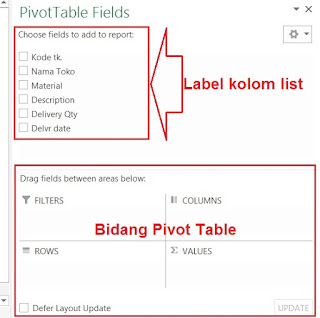
4. Sekarang perhatikan pada bagian Pivot Table Fields, telah tersedia 6 fields sesuai dengan apa yang telah kita range sebelumnya, yaitu :
- Kode toko
- Nama toko
- Material
- Description
- Delivery Qty
- Delvr Date
5. Beri tanda contreng pada checkbox fields, yang dibutuhkan atau yang akan dibuat pivot table, dalam contoh ini semua fields yang ada kita pilih/diberi tanda contreng. Dan kemudian lihat pada sisi sebelah kiri, yaitu pada model pivottable atau Pivottable kosong sekarang telah muncul tabel pivot, lengkap dengan fields sesuai dari fields yang telah kita beri contreng :
- Kode toko
- Nama toko
- Material
- Description
- Delivery Qty
- Delvr Date

6. Dengan demikian pivot table telah berhasil kita kita buat, langkah selanjutnya adalah : Pengaturan pada Pivot Table.
Sampai disini share tentang belajar membuat Pivot Table, semoga apa yang telah saya share kan ini dapat berguna dan bermanfaat buat rekan - rekan semua, untuk melihat menu - menu yang lainnya anda bisa klik di Menu Blog Belajar Praktis.

0 comments Microsoft Excel | Menu Pivot Table